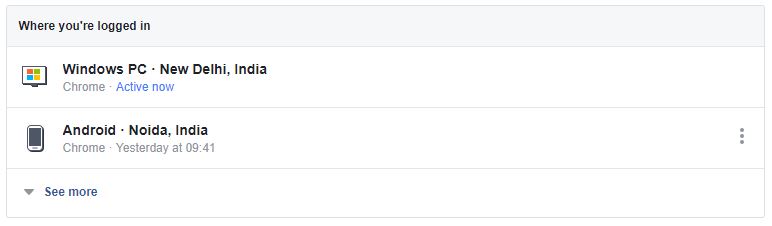Semua yang ada di telefon anda ada di skrinnya. Dan kadang-kadang, jika anda ingin merakamnya, ia boleh dilakukan untuk berkongsi dengan seseorang atau untuk kegunaan peribadi. Sekarang, ada banyak aplikasi rakaman skrin yang tersedia di Play Store, tetapi apakah itu satu-satunya cara untuk merakam skrin? Tidak semestinya. Berikut adalah tiga cara untuk membebaskan rekod skrin di mana-mana telefon Android.
Cara percuma untuk merakam skrin pada telefon android
Anda mahu merakam skrin telefon Android anda kerana beberapa sebab. Ini mungkin termasuk merakam permainan, membuat tutorial, merakam masalah yang anda hadapi dengan peranti, dan banyak lagi. Sekarang, terdapat pelbagai cara untuk merakam skrin di Android. Kami telah menyebutkan tiga kaedah mudah di bawah - anda boleh menggunakan salah satu kaedah bergantung pada telefon dan keperluan anda.
1. Perakam skrin terbina dalam
Sebilangan besar peranti Android dengan kulit khusus seperti OneUI, MIUI, RealmeUI, ColorOS, EMUI, FunTouch OS, dan lain-lain dilengkapi dengan ciri rakaman skrin asli. Sebenarnya, banyak telefon dengan Android stok, menjalankan Android 10, dan Android 11 kini menyediakan rakaman skrin terbina dalam.

Oleh itu, periksa sama ada telefon anda mempunyai pilihan terpasang untuk merakam skrin. Anda biasanya akan menemuinya di jubin Tetapan Pantas. Anda dapat menggunakannya untuk merakam layar telefon anda tanpa memasang aplikasi pihak ketiga.
bagaimana saya menukar bunyi pemberitahuan saya
Di sini Lebih lanjut mengenai bagaimana anda boleh menggunakan perakam skrin terbina dalam Android 11.
2. Menggunakan Perakam Skrin AZ
Perakam Skrin AZ adalah salah satu aplikasi rakaman skrin terbaik untuk Android. Ia direka untuk mereka yang menginginkan semua ciri canggih - anda boleh merakam resolusi 1080p dan video berkualiti tinggi hingga 60fps.

Ia juga membolehkan anda menangkap audio dalaman pada telefon yang menjalankan Android 10. Anda dapat menggunakannya untuk merakam suara dalam permainan dalam permainan yang disokong. Di samping itu, ada pilihan untuk menggunakan kamera depan untuk video Facecam, diikuti dengan penyunting video penuh.
Untuk menggunakannya, pasang aplikasi dari Google Play Store (pautan di bawah). Kemudian, berikan semua kebenaran yang diperlukan, tetapkan pilihan anda dan mulakan rakaman. Ia ringkas dan boleh digunakan oleh sesiapa sahaja. Sebagai alternatif, anda juga boleh mencuba Mobizon Screen Recorder.
bagaimana untuk mengalih keluar telefon daripada akaun google anda
3. Rakam skrin telefon dari PC
Pilihan lain adalah merakam skrin telefon anda ke komputer. Ya, anda boleh mengawal telefon anda dan merakam skrinnya dari komputer riba atau desktop Windows anda. Di sini, kami akan menggunakan MirrorGo untuk menunjukkan bagaimana anda dapat merakam layar telefon Android anda dari PC anda.
Langkah 1- Pasang MirrorGo pada PC
- Muat turun MirrorGo ke PC anda dari sini.
- Sila buka dan selesaikan pemasangan.
- Biarkan terbuka dan teruskan ke langkah di bawah.
Langkah 2- Aktifkan USB Debugging, Sambungkan Telefon ke PC

klik kanan simpan imej tidak berfungsi chrome
- Di telefon anda, aktifkan penyahpepijatan USB di Tetapan> Pilihan Pembangun>. Sekiranya anda tidak menemui pilihan pembangun, ketik Tetapan> Perihal telefon> Nombor binaan. Ketuk tujuh kali untuk membenarkan pilihan pembangun di telefon anda. Kemudian, ulangi langkah di atas.
- Sekarang, sambungkan telefon anda ke komputer anda dengan kabel USB. Tukar akses ke 'Transfer File' dari panel pemberitahuan.
- Benarkan penyahpepijatan USB apabila diminta di telefon anda.
- MirroGo kini akan memasang aplikasinya di telefonnya. Secara automatik akan meminta anda untuk membenarkannya, tetapi anda boleh membiarkannya.
Langkah 3- Mulakan Rakaman Skrin

- MirrorGo di komputer anda akan menunjukkan skrin telefon anda dalam masa nyata. Anda boleh mengawal telefon anda menggunakan tetikus.
- Untuk memulakan rakaman skrin, klik butang rakam.
- Setelah selesai, ketuk sekali lagi untuk menghentikan rakaman.
Video yang dirakam akan disimpan di komputer anda. Anda boleh memeriksa dan mengubah jalan simpan dalam tetapan MirrorGo. MirrorGo juga dapat digunakan untuk merekam layar pada iPhone.
Selain MirrorGo, banyak perisian lain yang membolehkan anda merakam skrin dari PC seperti Movavi, Mobizen, Apowersoft, dll. Anda boleh menggunakan salah satu daripadanya bergantung pada pilihan anda.
Ini adalah tiga cara percuma dan mudah untuk merakam sebarang telefon Android. Khususnya, anda boleh menggunakannya dengan pilihan terbina dalam, aplikasi pihak ketiga, atau terus dari PC anda. Cuba semua kaedah dan beritahu saya bahawa anda suka merakam skrin telefon anda. Nantikan lebih banyak petua dan trik seperti ini.
Kotak Komen FacebookAnda juga boleh mengikuti kami untuk berita teknologi segera di berita Google atau untuk petua dan trik, ulasan telefon pintar & alat, sertai GadgetToUse Telegram Group atau untuk video ulasan terkini melanggan Alat untuk Menggunakan Saluran Youtube.

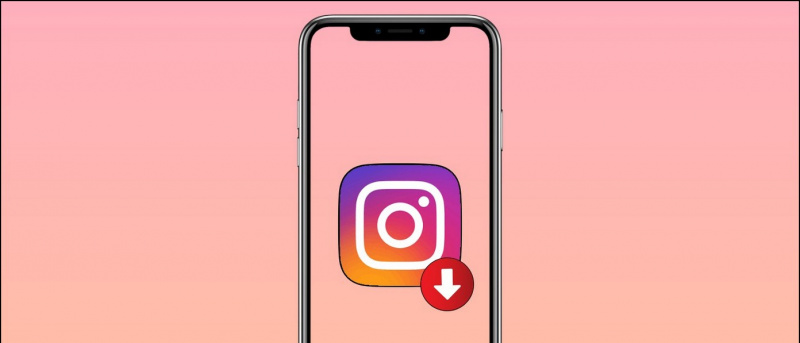

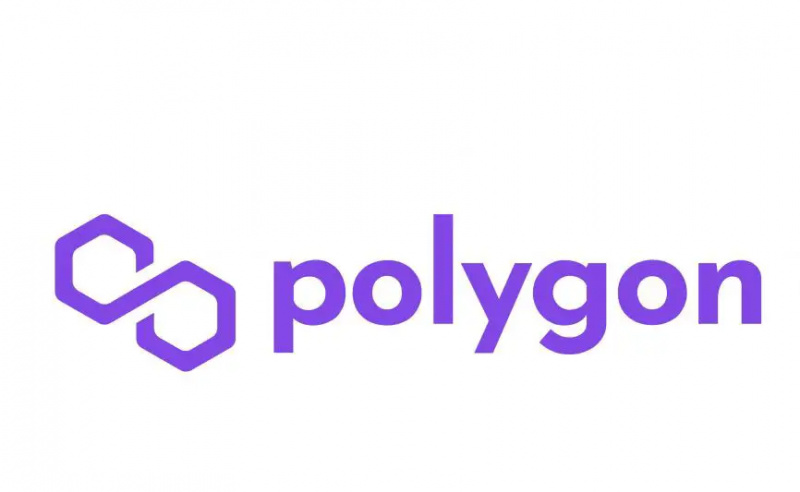
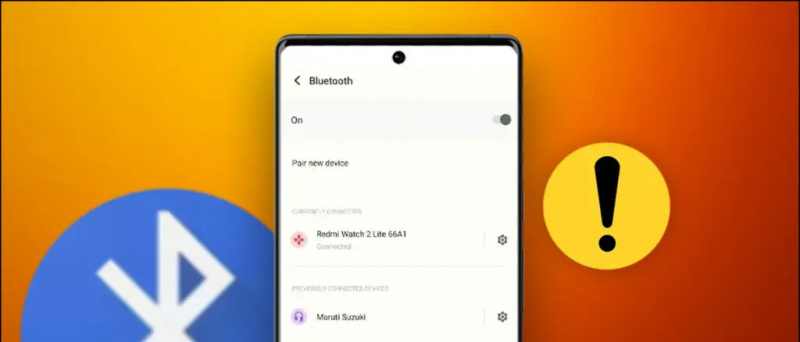
![Karbonn Titanium S5 dengan Paparan 5 Inch, 1.2 GHz Quad-Core pada Rs. 11,990 INR [Tersedia]](https://beepry.it/img/reviews/97/karbonn-titanium-s5-with-5-inch-display.png)